귀하의 웹사이트에서 " Elementor가 로딩 화면에서 멈췄습니다"라는 문제를 겪고 계십니까? 그렇다면 올바른 위치에 오셨습니다. 우리는 오랫동안 Elementor를 사용해왔기 때문에 이 문제에 꽤 많이 부딪혔습니다. 반면에 이 문제를 해결하는 것은 때때로 어려울 수 있습니다.
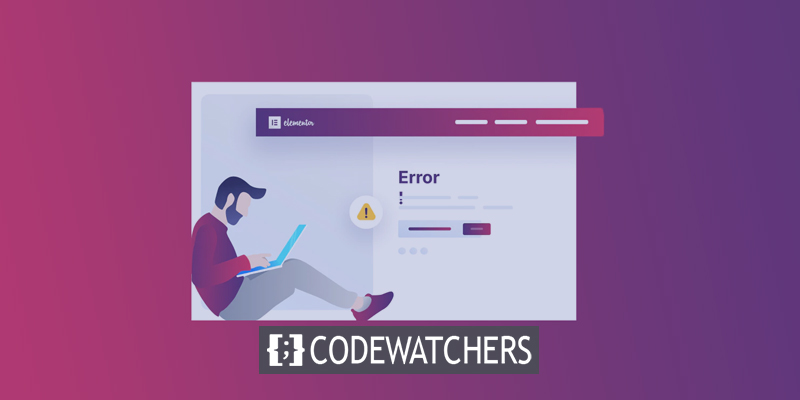
다양한 요인으로 인해 이 오류가 웹사이트에 나타날 수 있습니다. 이 기사에서 Elementor 의 로딩 화면 문제를 해결하는 방법을 배울 수 있습니다. 이 실수는 다양한 이유로 발생할 수 있으므로 다시 시작하고 실행할 수 있도록 몇 가지 가능한 수정 사항을 살펴보겠습니다.
지금 시작해 보세요.
로딩 화면에서 Elementor가 멈춘 것은 무엇입니까?
' Elementor가 로딩 화면에서 멈췄습니다.'에는 다양한 변형이 있습니다. 게다가, 많은 신규 이민자들은 그들이 직면하고 있는 구체적인 실수를 확신하지 못합니다.
놀라운 웹사이트 만들기
최고의 무료 페이지 빌더 Elementor와 함께
지금 시작Elementor 로딩 화면이 멈추는 데는 세 가지 이유가 있습니다.
편집기에서 끝없는 로딩
Elementor 에서 이는 사용자가 직면하는 가장 일반적인 문제입니다. 이 문제가 발생하면 Elementor 의 편집기는 무기한으로 계속 로드됩니다. 플러그인 또는 테마 비호환성이 이 문제의 가장 일반적인 원인입니다.
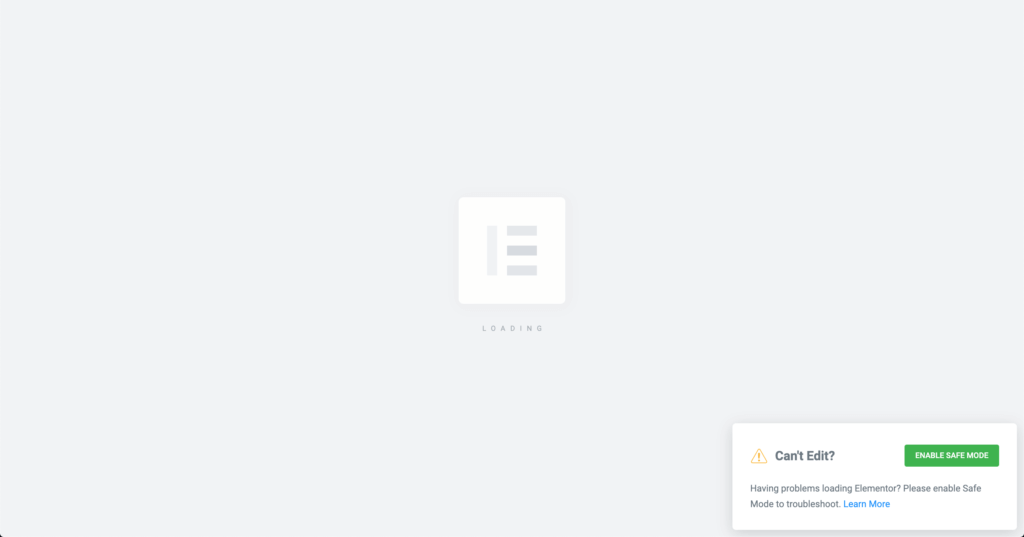
흰색 빈 페이지 로딩
Elementor에서 로딩 오류가 발생하면 편집기에 흰색 빈 페이지가 열립니다. 플러그인 충돌로 인해 이 문제가 발생할 수도 있습니다. 서버 메모리 문제로 인해 Elementor의 흰색 빈 페이지 오류가 발생할 수도 있습니다.
응답하지 않는 위젯 패널
새로운 종류의 문제로 인해 Elementor의 위젯 패널이 로드되지 않습니다. 위젯 패널이 완전히 회색으로 표시되거나 무기한으로 계속 로드됩니다. 이러한 문제는 플러그인 충돌로 인해 발생합니다.
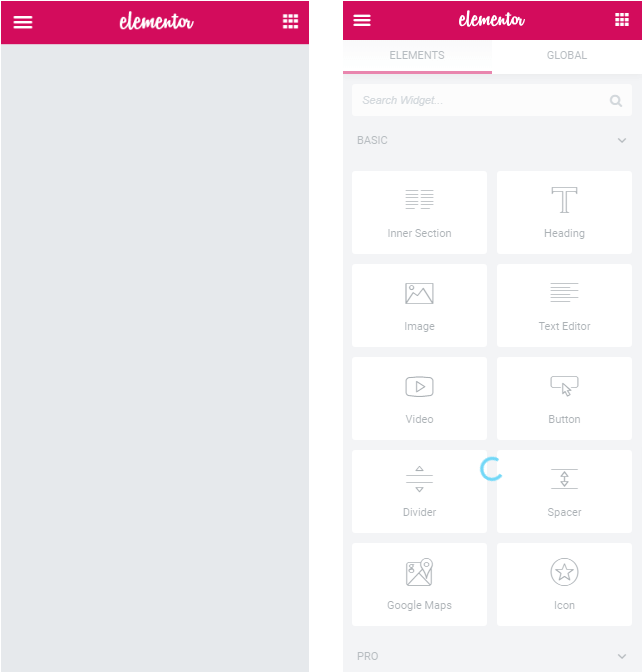
로딩 화면 문제에서 Elementor가 멈추는 문제를 해결하는 최고의 7가지
Elementor에 따르면 Elementor 로딩 화면 오류의 대부분은 플러그인 간의 충돌로 인해 발생합니다.
물론 항상 그런 것은 아닙니다. 다음은 이러한 문제를 해결하기 위한 다양한 방법입니다.
1. 플러그인 충돌을 찾아보세요
이러한 로딩 실패는 플러그인 간의 충돌로 인해 발생한다는 Elementor의 설명부터 시작해야 합니다. 웹사이트의 모든 플러그인을 조사하여 이 문제를 일으킬 수 있는 플러그인을 설치했는지 알아보세요. Elementor 로딩 문제가 최근 발생한 경우 웹사이트에 최근 추가한 플러그인을 확인하세요.
이러한 플러그인을 비활성화하여 문제가 해결되는지 확인하십시오. 이 플러그인 문제 해결 가이드에 따라 Elementor(및 Elementor Pro가 있는 경우)만 활성화하고 문제가 되는 플러그인을 여전히 찾을 수 없는 경우 제대로 로드되는지 다시 확인하세요.
그렇다면 각 플러그인을 한 번에 하나씩 활성화하고 진행하면서 Elementor를 확인하세요. 플러그인을 활성화한 후에도 로딩 문제가 지속되면 범인을 찾은 것입니다.
그래도 작동하지 않으면 이 섹션의 다른 제안 사항이 작동하는지 확인하세요.
2. PHP 버전을 확인하세요
'요소가 로드되지 않음' 문제는 오래된 PHP 버전이나 PHP RAM이 제한된 서버로 인해 발생할 수 있습니다. Elementor 페이지 빌더를 사용하는 동안 편집기의 성능을 최대화하려면 PHP 7.0 이상이 필요합니다.
그들은 또한 최소 128M의 권장 메모리를 옹호합니다. 사이트 호스트의 관리 패널이나 웹마스터의 도움을 받아 PHP 버전을 업데이트할 수 있지만 직접 업데이트할 수도 있습니다.
업그레이드된 PHP 버전을 사용하는 경우 PHP 메모리 제한이 128M으로 설정되어 있는지 확인해야 합니다. Elementor의 시스템 정보는 WordPress 대시보드의 Elementor > 시스템 정보에서 확인할 수 있습니다.
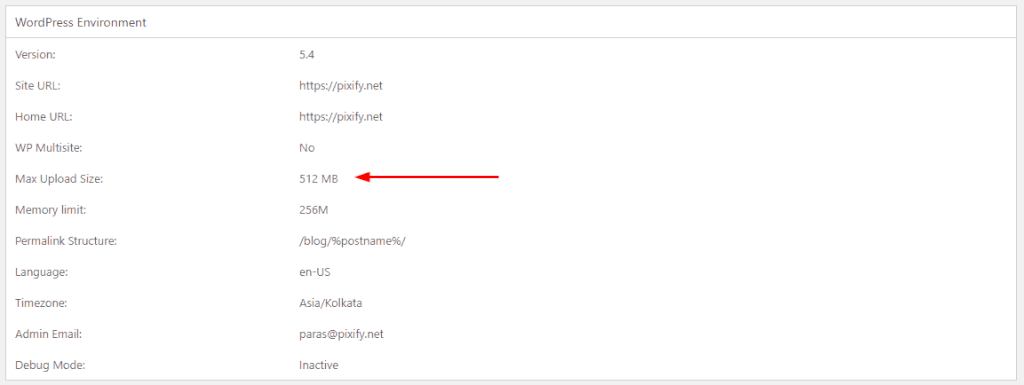
'WordPress 환경' 섹션에서 RAM 제한을 확인할 수 있습니다. 현재 제한이 128M 미만인 경우 메모리 요구 사항을 늘려야 합니다.
wp-config.php 파일을 편집해야 합니다. WordPress 디렉터리에서 이 파일을 찾을 수 있습니다. wp-config.php 파일은 cPanel 또는 WordPress 파일 관리자를 사용하여 액세스할 수 있습니다.
wp-config.php 파일을 열고 " /* 그게 다야, 편집을 중지하세요!"를 찾으세요. 행복한 블로깅하세요. */ ”를 입력하고 그 위에 다음 줄을 추가합니다.
define('WP_MEMORY_LIMIT', '128M');Elementor의 시스템 정보 페이지에는 RAM 제한이 증가했음이 표시되어야 합니다. Elementor 편집기를 열어 문제가 해결되었는지 확인하세요.
3. 에디터 로딩 방식 변경
빌더는 Elementor에서 로딩 방법을 변경할 수 있습니다. 편집기에 문제가 있는 경우 Elementor는 다른 기술로 전환할 것을 권장합니다.
이 옵션을 찾으려면 WordPress 대시보드에서 Elementor > 설정 > 고급으로 이동하세요.

편집기 로더 메커니즘은 고급 탭에서 변경할 수 있습니다. 이 기능은 기본적으로 활성화되어 있지 않습니다. 이 옵션을 활성화하고 확인하여 편집기가 로드되는지 확인할 수 있습니다.
4. 적절한 Elementor 플러그인 사용
타사 추가 기능은 "요소가 로드되지 않음"의 가장 일반적인 원인입니다. 올바르게 코딩되지 않은 Elementor 추가 기능을 사용하는 경우 이와 같은 문제가 발생할 수 있습니다.
웹사이트에 설치한 Elementor 애드온 플러그인을 비활성화하여 문제가 해결되었는지 확인하세요. 그렇다면 자주 업데이트되지 않거나 잘 코딩되지 않은 추가 기능을 피하세요.
5. 브라우저 애드온 찾기
대부분의 경우 Elementor가 로딩 중 멈춘 것은 웹사이트의 잘못이 아닙니다.
귀하의 브라우저가 책임이 있을 수도 있습니다. 웹사이트에 설치된 확장 프로그램이나 플러그인을 비활성화하여 문제가 해결되는지 확인하세요. 스크립트 로드를 방지하는 브라우저 확장을 찾아야 합니다. 귀하의 웹사이트에 광고 차단 프로그램이 설치되어 있지 않은지 확인하세요. Elementor는 현재 브라우저에서 제대로 작동하지 않을 수 있으므로 확인을 위해 다른 브라우저로 전환해 보세요.
6. Cloudflare에서 RocketLoader 끄기
귀하의 웹사이트가 Cloudflare에 의해 호스팅된다면 RocketLoader를 실행할 가능성이 높습니다. 문제는 Elementor와 RocketLoader가 서로 잘 어울리지 않는다는 것입니다.
많은 사용자는 Elementor에서 RocketLoader를 끄면 'Elementor가 로딩 화면에서 멈춤' 문제가 해결되었음을 발견했습니다. Cloudflare의 RocketLoader는 아래 설명된 단계에 따라 비활성화할 수 있습니다.
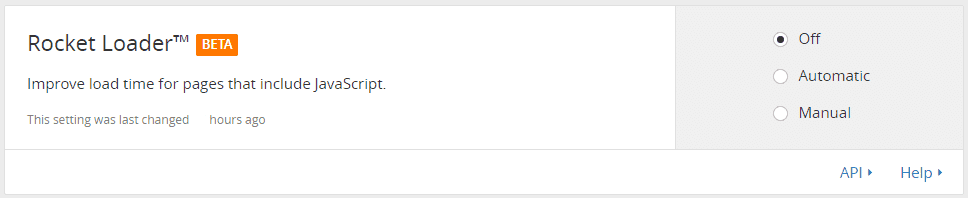
7. WordPress 테마 문제
WordPress 테마와의 충돌로 인해 Elementor가 사이트에 로드되지 않을 수도 있습니다. 희소성에도 불구하고 테마에 오류가 있는지 다시 확인하는 것이 좋습니다. 웹사이트에서 다른 테마를 활성화하고 Elementor가 의도한 대로 작동하는지 확인하세요.
그렇습니다. 만약 그렇다면 당신의 주제가 비난을 받을 것입니다. Elementor를 작동시키려면 테마를 제거하는 것만으로는 충분하지 않습니다. 테마에 문제가 있다는 것을 알게 되자마자 테마 개발자에게 연락하여 수리를 요청하세요.
최종 단어
경보를 유발하지는 않지만 일반적인 현상은 "로딩 화면에서 요소가 멈췄습니다"라는 무서운 현상입니다. 모든 Elementor 사용자는 이 문제를 겪었습니다. 앞서 언급한 솔루션 중 하나를 사용하여 문제를 해결할 수 있습니다. 또는 Elementor 에 직접 연락하여 도움을 요청할 수도 있습니다.
신속한 고객 서비스의 결과로 문제를 조사하고 해결할 것입니다. 아래 의견 섹션에 추가 문의사항이 있으면 알려주시기 바랍니다.




